现在要重装电脑系统的方法可谓是多种多样,如果电脑可以正常开机运行的话,可以使用一键重装系统来快速重装。一键重装系统使用简单,通过阅读下面的教程相信大家都能学会 一键
现在要重装电脑系统的方法可谓是多种多样,如果电脑可以正常开机运行的话,可以使用一键重装系统来快速重装。一键重装系统使用简单,通过阅读下面的教程相信大家都能学会一键重装系统的使用方法。
系统之家一键重装系统使用教程
1.首先下载系统之家一键重装到电脑上,可以通过搜索关键词“之家重装官网”在官网内下载。
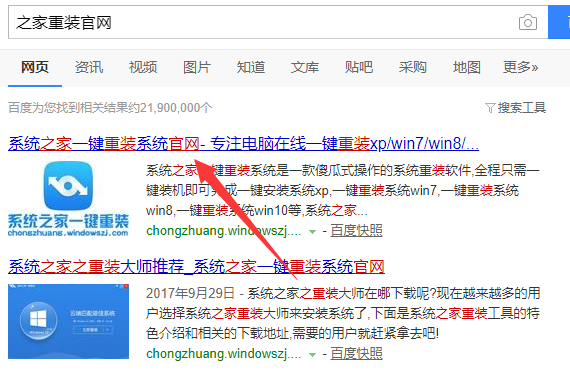
2.关闭电脑内的杀毒软件,运行系统之家一键重装。
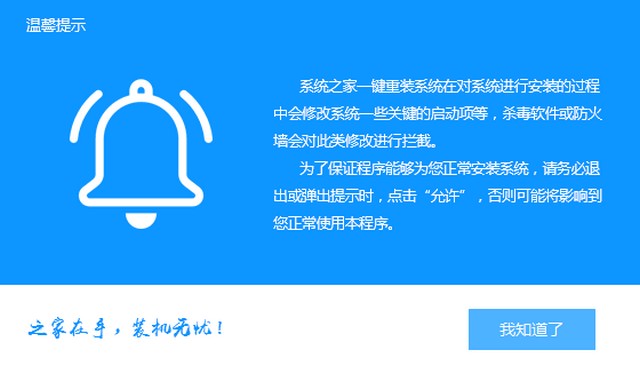
3.点击初始界面的系统重装按钮,开始系统重装。
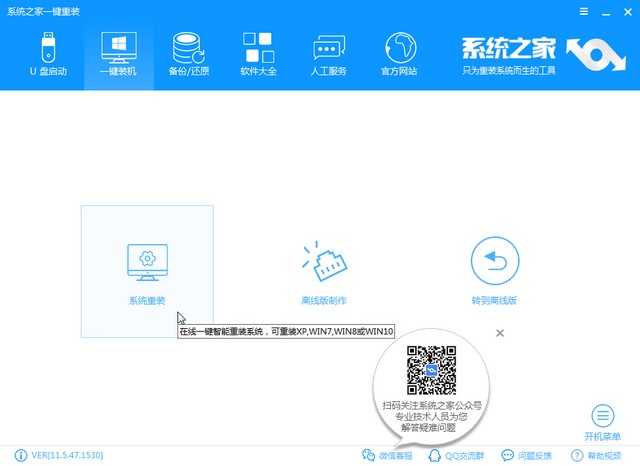
4.系统之家需要先对电脑环境进行一次扫描。
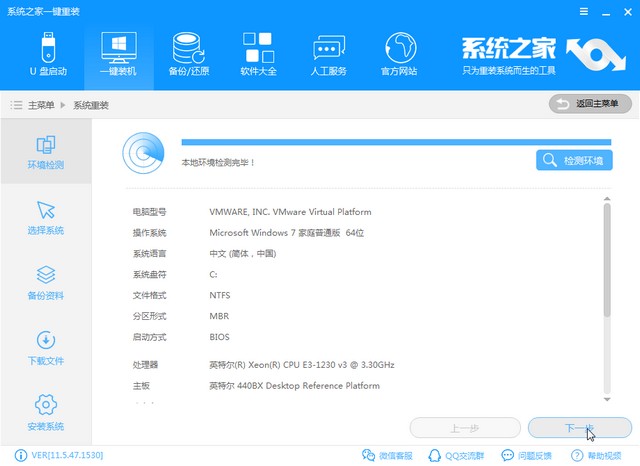
5.在系统选择界面选择需要的系统进行安装。
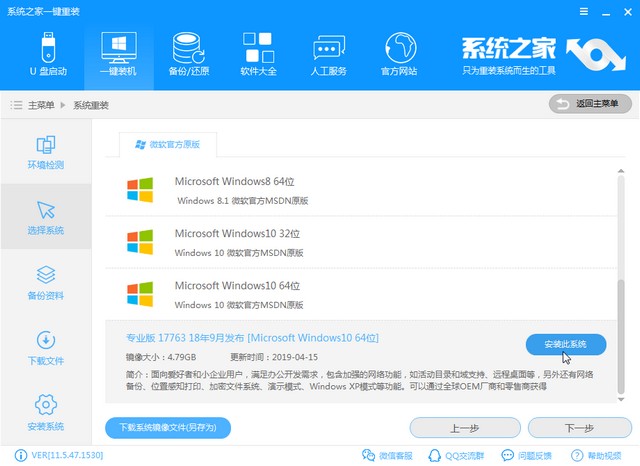
6.开始下载安装系统前,系统之家可以备份电脑内的部分文件,选择需要备份的文件,点击下一步。
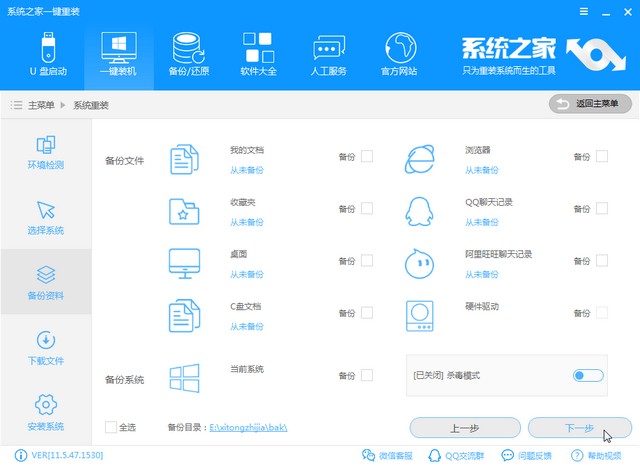
7.系统之家一键重装开始下载系统。
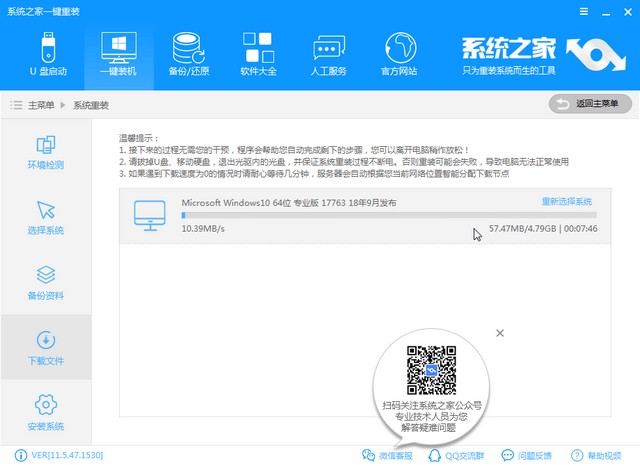
8.系统下载完成,可以点击立即重启开始系统重装。
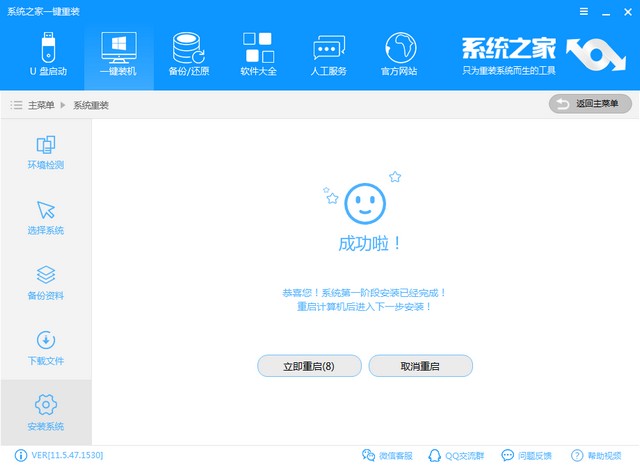
9.电脑重装系统需要一段实践,等待电脑进入系统桌面后,重装就完成了
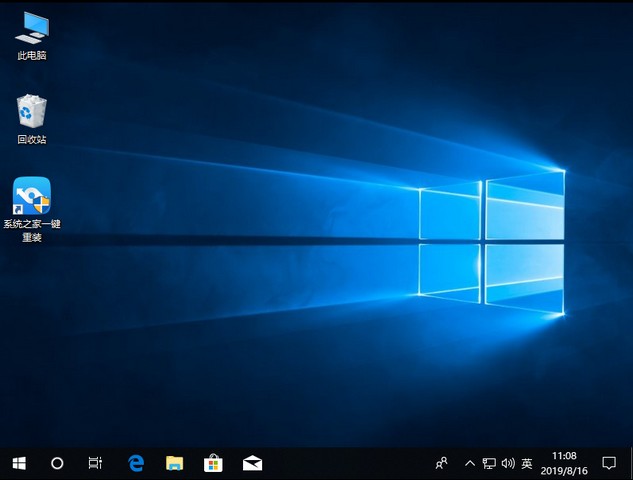
以上就是系统之家一键重装系统的一键重装功能使用方法。除了一键重装功能外,系统之家一键重装还有启动u盘制作功能,镜像自定义安装功能,感兴趣的话不妨下载来研究一下吧。
